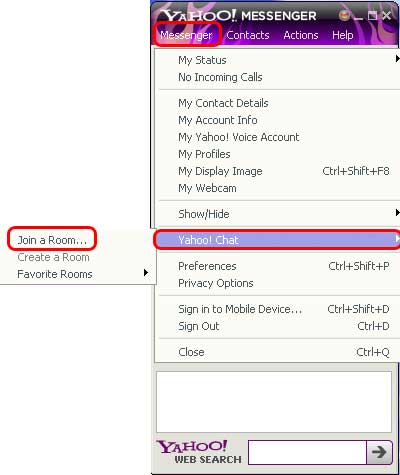دانش و فناوری
2 دقیقه پیش | گرفتن ویزای انگلیس در ایراناز زمانی که اخذ وقت سفارت انگلیس در تهران ممکن شد، بسیاری از مشکلات متقاضیان این ویزا نیز به فراموشی سپرده شد. اگر چه هنوز هم بعضی از متقاضیان این ویزا، به جهت تسریع مراحل ... |
2 دقیقه پیش | دوره مدیریت پروژه و کنترل پروژه با MSPپروژه چیست؟ پروژه به مجموعه ای از فعالیتها اطلاق می شود که برای رسیدن به هدف خاصی مانند ساختن یک برج، تاسیس یک بزرگراه، تولید یک نرم افزار و … انجام می شود. در همه پروژه ... |
یاهو مسنجر و آموزش کامل یاهو مسنجر
آموزش یاهو مسنجر:عضو شدن در اتاقهای گفتگو
برای عضو شدن در یک اتاق Chat بر روی آیکون Chat کلیک نمایید تا صفحه مربوط آن ظاهر شود . در قسمت Categories موضوع اتاق گفتگویی را که می خواهید در آن عضو شوید انتخاب کنید (می توانید جستجوی افراد ایرانی را به ترتیب در قسمت Regional و به دنبال آن Asia انجام دهید ) سپس بر روی دکمه Room User که در قسمت راست پنجره Join Room قرار دارد کلیک کنید تا اتاقهای موجود ظاهر شود ، اتاقی را که می خواهید وارد آن شوید انتخاب و بر روی کلید Go to room کلیک نمایید ، تا صفحه مربوط به اتاق گفتگو ظاهر گردد . حال می توانید هر یک از افرادی را که می خواهید با آن وارد گفتگو شوید از لیست سمت راست انتخاب نمایید .
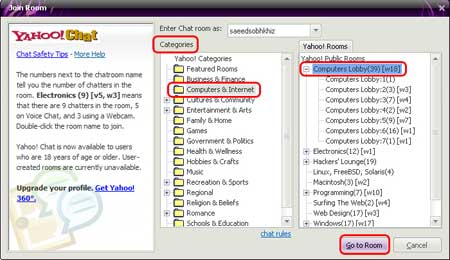
چگونگی Chat در اتاق گفتگو:
برای گفتگو با اعضای یک اتاق در قسمت پایین Chat room متن دلخواه خود را تایپ و بر روی دکمه Send کلیک کنید . در این روش متنی که شما تایپ کرده اید تمام اعضا Chat room می تواند مشاهده کنند همچنین میتوانید نام و اندازه فونتی را که می خواهید از آن استفاده کنید را انتخاب و از آدمکهای مختلف با کلیک کردن بر روی آیکون آدمک در متن خود استغاده کنید . اگر می خواهید به طور خصوصی با یکی از اعضای اتاق Chat کنید بر روی ID شخص مورد نظر دو بار کلیک کنید تا پنجره ارسال پیغام ظاهر شود ، پیغام خود را در قسمت ارسال پیغام تایپ و سپس بر روی دکمه Send کلیک کنید .
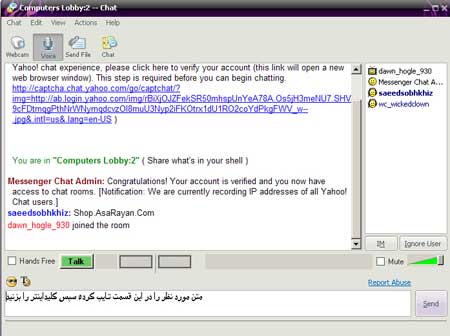
Voice Chat:
از جمله امکاناتی که Yahoo messenger در اختیار شما قرار می دهد امکان گفتگوی صوتی با دوستان و آشنایان شما در Yahoo می باشد . اگر شخصی را که می خواهید با آن گفتگوی صوتی داشته باشید در لیست شما قرار دارد کافیست بر روی نام آن دوبار کلیک کنید و اگر می خواهید با شخصی از اتاق Chat گفتگو کنید نیز بر روی نام آن دوبار کلیک کنید تا پنجره ارسال پیغام ظاهر شود حال بر روی دکمه Voice کلیک کنید تا این امکان فعال گردد ، اکنون می توانید با پایین نگه داشتن دکمه Talk با شخص مورد نظرتان گفتگو کنید .
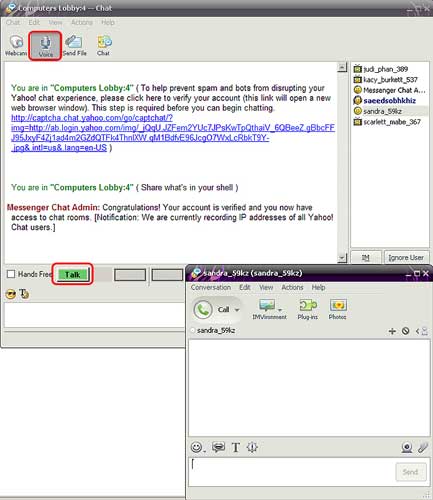
ارتباط تصویری:
برای اینکه بتوانید با دوستان و آشنایان خود ارتباط تصویری داشته باشید بعد از اینکه از اتصال Web cam تان اطمینان حاصل کردید بر روی نام شخص مورد نظرتان دوبار کلیک کنید تا پنجره ارسال پیغام ظاهر شود حال بر روی دکمه Web Cam از نوار دکمه ها کلیک کنید تا بتوانید تصویر شخص مورد نظرتان را مشاهده کنید.
اضافه کردن نام یک شخص به لیست Yahoo 1:
برای اضافه کردن نام یک شخص به لیست خود بر روی دکمه ADD از نوار دکمه ها کلیک کنید تاصفحه مربوط به آن ظاهر شود گزینه By Yahoo ID راانتخاب و بر روی گزینه Next کلیک کنید.
2. حال در قسمت ID ، Enter Friend ID شخص مورد نظرتان را وارد کنید و بر روی دکمه finishکلیک نمایید تا شخص مورد نظرتان به لیست اضافه شود .
نکته :
در قسمت Select orEnter a Group یک نام برای گروهی جدید که شامل لیست دوستانتان می باشد تایپ نمایید
ارسال یک فایل :
برای ارسال یک فایل به دوستان و آشنایان خود بر روی نام شخص مورد نظرتان دوبارکلیک نمایید وارد صفحه ای که ظاهر می شود بر روی آیکون Send File کلیک نمایید تا صفحه مربوط به آن ظاهر شود . حال بر روی دکمه Browse کلیک کنید و فایل مورد نظر خود را انتخاب و سپس بر روی دکمه Open کلیک کنید . اکنون برای ارسال آن بر روی دکمه Send کلیک کنید تا فایل برای شخص مورد نظرتان فرستاده شود .
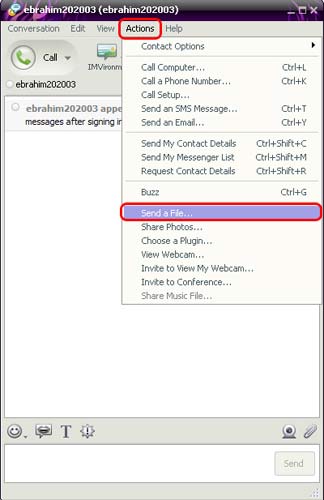
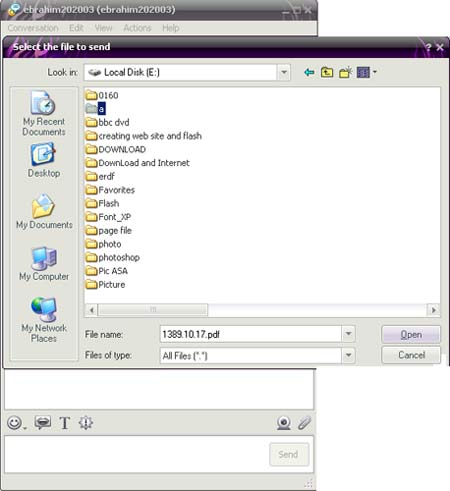
جستجوی افراد:
برای جستجوی یک فرد عضو در Yahoo بر روی دکمه Add کلیک کنید و از صفحه ای که ظاهر می شود گزینه Search for a Friend را انتخاب و بر روی دکمه Next کلیک نمایید . حال مشخصات مورد نظر خود را برای پیدا کردن شخص دلخواه تایپ و بر روی دکمه Next کلیک نمایید تا لیست افرادی که دارای مشخصات دلخواه شما هستند ظاهر گردد . با کلیک کردن بر روی نام هر یک از آنها می توانید با آنها به گفتگو بپردازید .
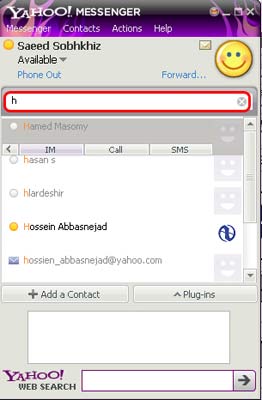
منبع:learning.asarayan.com
ویدیو مرتبط :
آموزش تصویردار کردن یاهو مسنجر | یاهو | ترفند یاهو
خواندن این مطلب را به شما پیشنهاد میکنیم :
چند ترفند و آموزش در یاهو مسنجر
1. چگونه از شر اجرای خودکار یاهو مسنجر در هنگام بالا آمدن ویندوز خلاص شویم؟
همانطور که می دانید با نصب یاهو مسنجر بعد از هر اجرای ویندوز این برنامه بطور خودکار اجرا می شه و اگه از طریق خود ویندوز این را غیر فعال کنیم دوباره با استفاده مجدد از یاهو مسنجر این برنامه در ابتدای ویندوز بالا میاد .
برای اینکه دیگه از شر این خلاص شویم می تونیم از خود یاهو مسنجر استفاده کنیم.
برای این کار از منوی Messenger گزینه Preferences را باز کنید و در سربرگ General گزینه automatically start yahoo را غیر فعال کنید و دیگه با این کار در هنگام بالا آمدن ویندوز یاهو مسنجر بالا نمیاد.
2. در هنگام چت کردن چگونه همیشه از حالت فونت خودمان استفاده کنیم و اگه طرف مفابل فونت را تغییر داد ما تغییر را نبینیم؟
برای این کار از منوی Messenger گزینه Preferences را باز کنید و در سربرگ Appearance گزینه Alwase use my font and colors را فعال کنید
بعد از این اگه در هنگام چت کردن طرف مقابل فونت را عوض کرد و یا رنگ فونت را عوض کرد شما همان تنظیمات خود را خواهید داشت.
3. چگونه نوشته ها را در هنگام چت کردن ذخیره کنیم؟
برای این کار از از منوی Messenger گزینه Preferences را باز کنید و در سربرگ Archive در قسمت Archive یکی از سه گزینه را انتخاب کنید:
گزینه اول : با فعال کردن این گزینه تمام پیغام ها را ذخیره می کند.
گزینه دوم : با فعال کردن این گزینه پیغام ها ذخیره می شوند ولی با خروج از یاهو مسنجر پاک می شوند.
گزینه سوم: با فعال کردن این گزینه یاهو مسنجر هیچ کدام از پیغام ها را ذخیره نمی کند .
 انتخاب جراح بینی - بهترین جراح بینی
انتخاب جراح بینی - بهترین جراح بینی  عکس: استهلال ماه مبارک رمضان
عکس: استهلال ماه مبارک رمضان  عکس: ارزش تیم های حاضر در یورو 2016
عکس: ارزش تیم های حاضر در یورو 2016